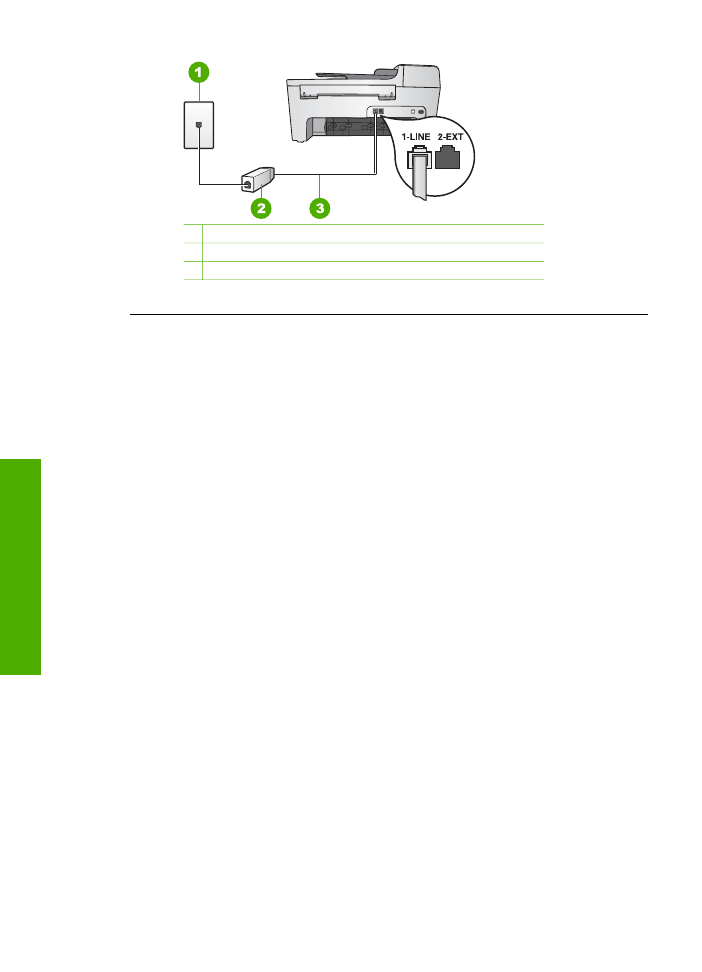
Depanarea problemelor referitoare la hârtie
Pentru a evita blocajele de hârtie, utilizaţi numai tipurile de hârtie recomandate pentru
HP All-in-One. Pentru lista tipurilor de hârtie recomandate, consultaţi meniul
Asistenţă
HP Image Zone
afişat pe ecran sau vizitaţi
www.hp.com/support
.
Nu încărcaţi hârtie şifonată sau ondulată, sau hârtie cu marginile îndoite în tava de
alimentare. Pentru informaţii suplimentare, consultaţi
Încărcarea hârtiei
.
Dacă hârtia se blochează în echipamentul dvs., urmaţi aceste instrucţiuni pentru a
elimina blocajul.
Capitol 11
104
HP Officejet 5600 All-in-One series
Depanare
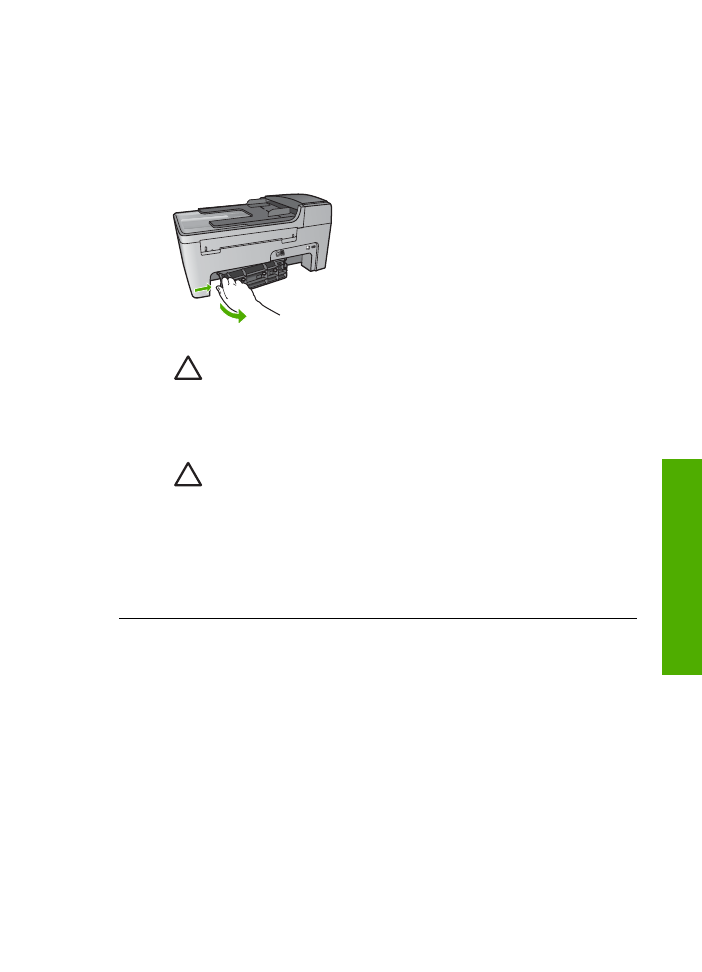
Hârtia a blocat echipamentul HP All-in-One
Soluţie
1.
Apăsaţi aripioara din partea stângă a uşiţei de curăţare posterioară pentru a o
elibera. Scoateţi uşiţa îndepărtând-o de echipamentul HP All-in-One.
Atenţie
Încercarea de a elimina blocajul de hârtie din partea frontală a
echipamentului HP All-in-One poate conduce la deteriorarea
mecanismului de tipărire. Eliminaţi întotdeauna blocajele de hârtie prin
uşiţa de curăţare posterioară.
2.
Extrageţi cu grijă hârtia din role.
Atenţie
Dacă hârtia se rupe atunci când o trageţi de pe role,
controlaţi rolele şi roţile de bucăţi de hârtie rupte care pot rămâne în
interiorul echipamentului. Dacă nu îndepărtaţi toate bucăţile de hârtie
din echipamentul HP All-in-One, probabilitatea de apariţie a unor noi
blocaje de hârtie creşte.
3.
Puneţi la loc uşiţa de curăţare posterioară. Împingeţi uşiţa cu grijă până când
se fixează în locaş.
4.
Apăsaţi
OK
pentru a continua operaţia curentă.
Ghidul utilizatorului
105
Depanare
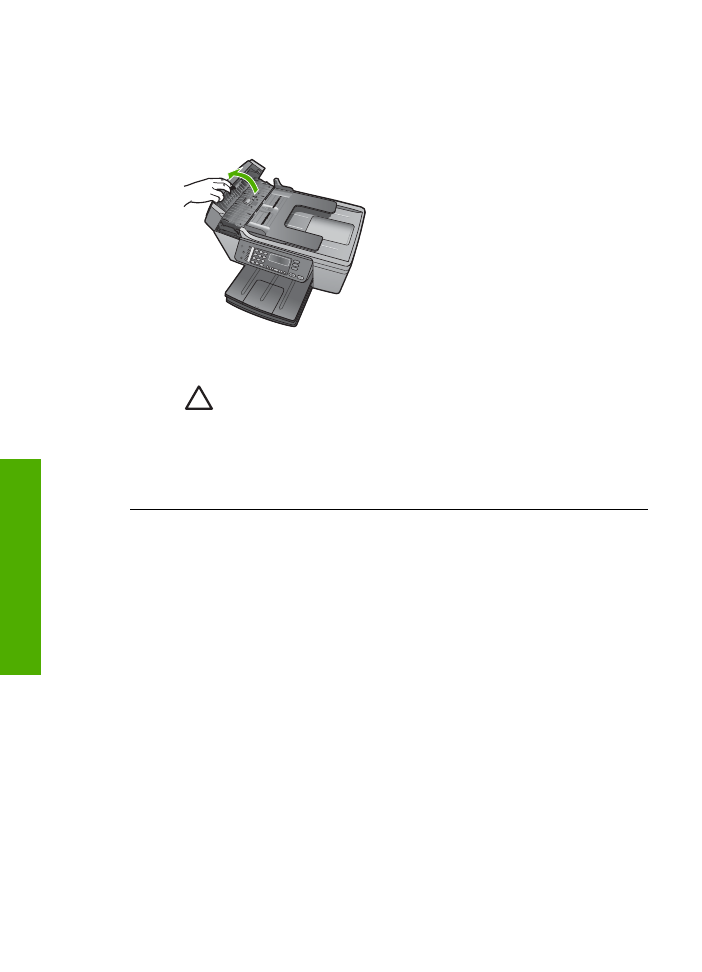
Hârtia a blocat alimentatorul automat pentru documente
Soluţie
1.
Ridicaţi capacul alimentatorului automat pentru documente.
2.
Extrageţi cu grijă hârtia din role.
Atenţie
Dacă hârtia se rupe atunci când o trageţi de pe role,
controlaţi rolele şi roţile de bucăţi de hârtie rupte care pot rămâne în
interiorul echipamentului. Dacă nu îndepărtaţi toate bucăţile de hârtie
din echipamentul HP All-in-One, probabilitatea de apariţie a unor noi
blocaje de hârtie creşte.
3.
Închideţi capacul alimentatorului automat pentru documente.
Alimentatorul automat pentru documente preia prea multe pagini sau nu preia
nici o pagină
Cauză
Trebuie să curăţaţi căptuşeala separatorului sau rolele din interiorul
alimentatorului automat pentru documente. Grafitul din creioane, pasta de pix sau
cerneala se pot acumula în role şi pe căptuşeala separatorului în cazul utilizării
intensive sau dacă utilizaţi materiale originale scrise de mână sau care conţin multă
cerneală
●
Dacă alimentatorul automat pentru documente nu preia nici o pagină, trebuie
să curăţaţi rolele din interiorul acestuia.
●
Dacă alimentatorul automat pentru documente preia mai multe pagini în loc să
preia paginile separat, trebuie să curăţaţi căptuşeala separatorului din
interiorul acestuia.
Soluţie
Încărcaţi una sau două coli nefolosite de hârtie albă standard în tava de
alimentare pentru documente, apoi apăsaţi
Start Negru
pentru a trece paginile prin
alimentatorul automat pentru documente. Colile albe au rolul de a desprinde şi de a
absorbi impurităţile de pe role si de pe căptuşeala separatorului.
Dacă problema persistă sau alimentatorul automat pentru documente nu preia nici
o coală, puteţi să curăţaţi rolele şi căptuşeala separatorului manual.
Capitol 11
106
HP Officejet 5600 All-in-One series
Depanare
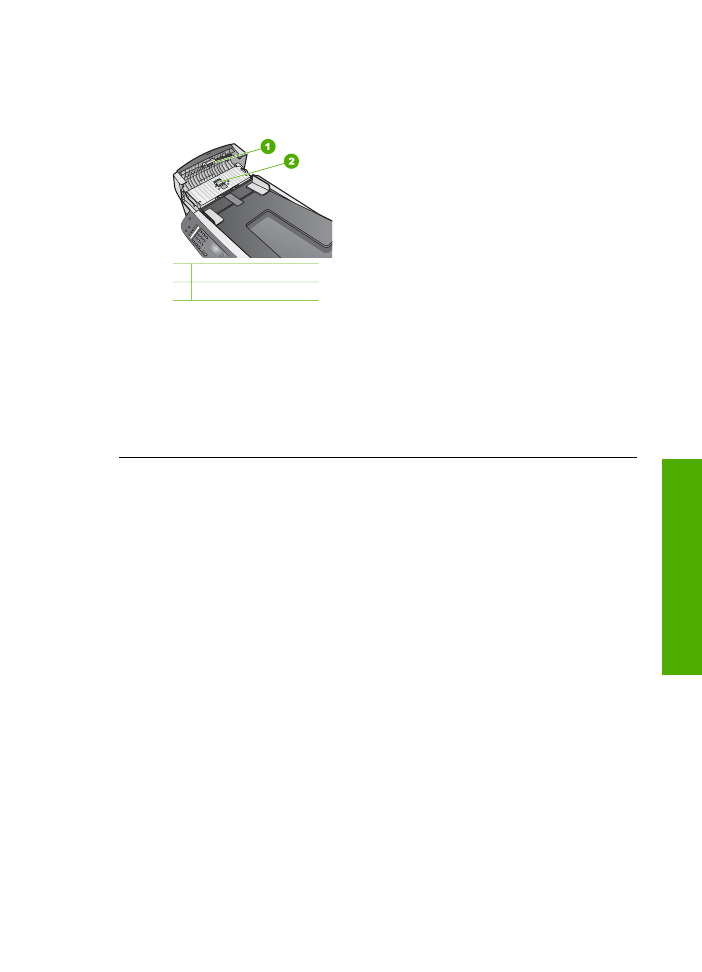
Pentru a curăţa rolele sau căptuşeala separatorului
1.
Ridicaţi capacul alimentatorului automat pentru documente.
Rolele şi căptuşeala separatorului sunt identificate în următoarea ilustraţie.
1 Role
2 Căptuşeală separator
2.
Umeziţi uşor o cârpă curată fără scame în apă distilată şi stoarceţi lichidul în
exces din material.
3.
Utilizaţi cârpa umedă pentru a şterge impurităţile de pe role sau de pe
căptuşeala separatorului.
4.
Dacă impurităţile nu sunt înlăturate cu apă distilată, încercaţi să utilizaţi alcool
izopropilic.
5.
Închideţi capacul alimentatorului automat pentru documente.